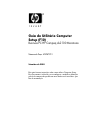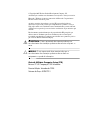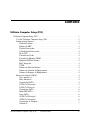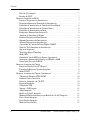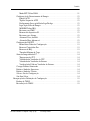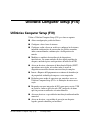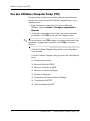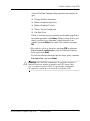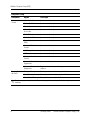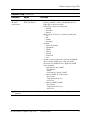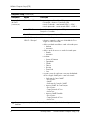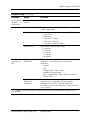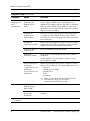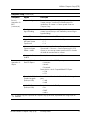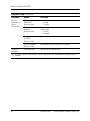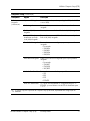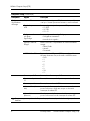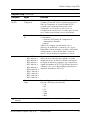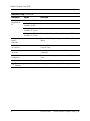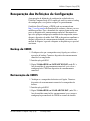HP Compaq dx2100 Microtower PC Guia de usuario
- Tipo
- Guia de usuario

Guia do Utilitário Computer
Setup (F10)
Business PC HP Compaq dx2100 Microtorre
Número de Peça: 403287-201
Setembro de 2005
Este guia fornece instruções sobre como utilizar Computer Setup.
Essa ferramenta é utilizada para reconfigurar e modificar definições
padrão do computador quando um novo hardware é instalado e para
fins de manutenção.

© Copyright 2005 Hewlett-Packard Development Company, L.P.
As informações contidas neste documento estão sujeitas a alteração sem aviso.
Microsoft e Windows são marcas comerciais da Microsoft Corporation nos
Estados Unidos e em outros países.
As únicas garantias dos produtos e serviços HP estão estabelecidas nas
declarações expressas de garantia que acompanham tais produtos e serviços.
Nada aqui contido será considerado como constituindo uma garantia adicional.
A HP não será responsável por erros técnicos ou editoriais ou por omissões aqui
contidas.
Este documento contém informações de propriedade da HP protegidas por
direitos autorais. Nenhuma parte deste documento pode ser fotocopiada,
reproduzida ou traduzida para qualquer outro idioma sem a permissão prévia e
por escrito da Hewlett-Packard Company.
Å
ADVERTÊNCIA: O texto apresentado dessa maneira indica que a
não-observância das orientações poderá resultar em lesões corporais ou
morte.
Ä
CUIDADO: O texto apresentado dessa maneira indica que a
não-observância das orientações poderá resultar em danos ao
equipamento ou perda de informações.
Guia do Utilitário Computer Setup (F10)
Business PC HP Compaq dx2100 Microtorre
Primeira Edição: Setembro de 2005
Número de Peça: 403287-201

Guia do Utilitário Computer Setup (F10) www.hp.com.br iii
Sumário
Utilitário Computer Setup (F10)
Utilitários Computer Setup (F10) . . . . . . . . . . . . . . . . . . . . . . . . . . . . . . . . . . . . . . . . . . . 1
Uso dos Utilitários Computer Setup (F10) . . . . . . . . . . . . . . . . . . . . . . . . . . . . . . . . . 2
Informação do Sistema . . . . . . . . . . . . . . . . . . . . . . . . . . . . . . . . . . . . . . . . . . . . . . . . 4
Nome do Produto . . . . . . . . . . . . . . . . . . . . . . . . . . . . . . . . . . . . . . . . . . . . . . . . . 4
Número de SKU. . . . . . . . . . . . . . . . . . . . . . . . . . . . . . . . . . . . . . . . . . . . . . . . . . 4
Tipo de Processador . . . . . . . . . . . . . . . . . . . . . . . . . . . . . . . . . . . . . . . . . . . . . . . 4
Velocidade do Processador . . . . . . . . . . . . . . . . . . . . . . . . . . . . . . . . . . . . . . . . . 4
ID da CPU . . . . . . . . . . . . . . . . . . . . . . . . . . . . . . . . . . . . . . . . . . . . . . . . . . . . . . 4
Tamanho do Cache. . . . . . . . . . . . . . . . . . . . . . . . . . . . . . . . . . . . . . . . . . . . . . . . 4
Tamanho da Memória DDR2. . . . . . . . . . . . . . . . . . . . . . . . . . . . . . . . . . . . . . . . 4
Memória ROM do Sistema . . . . . . . . . . . . . . . . . . . . . . . . . . . . . . . . . . . . . . . . . 4
MAC Integrado . . . . . . . . . . . . . . . . . . . . . . . . . . . . . . . . . . . . . . . . . . . . . . . . . . 4
UUID . . . . . . . . . . . . . . . . . . . . . . . . . . . . . . . . . . . . . . . . . . . . . . . . . . . . . . . . . . 4
Número de Série do Sistema . . . . . . . . . . . . . . . . . . . . . . . . . . . . . . . . . . . . . . . . 4
Número de Controle do Equipamento . . . . . . . . . . . . . . . . . . . . . . . . . . . . . . . . . 4
Número da Etiqueta do Equipamento . . . . . . . . . . . . . . . . . . . . . . . . . . . . . . . . . 4
Recursos Padrão da CMOS. . . . . . . . . . . . . . . . . . . . . . . . . . . . . . . . . . . . . . . . . . . . . 4
Data (mm:dd:aa). . . . . . . . . . . . . . . . . . . . . . . . . . . . . . . . . . . . . . . . . . . . . . . . . . 4
Hora (hh:mm:ss). . . . . . . . . . . . . . . . . . . . . . . . . . . . . . . . . . . . . . . . . . . . . . . . . . 4
Controlador PATA . . . . . . . . . . . . . . . . . . . . . . . . . . . . . . . . . . . . . . . . . . . . . . . . 4
PATA Ch 0 Principal . . . . . . . . . . . . . . . . . . . . . . . . . . . . . . . . . . . . . . . . . . . . . . 5
PATA Ch 0 Escravo. . . . . . . . . . . . . . . . . . . . . . . . . . . . . . . . . . . . . . . . . . . . . . . 5
Controlador SATA . . . . . . . . . . . . . . . . . . . . . . . . . . . . . . . . . . . . . . . . . . . . . . . . 6
Modo IDE PATA . . . . . . . . . . . . . . . . . . . . . . . . . . . . . . . . . . . . . . . . . . . . . . . . . 6
Porta SATA . . . . . . . . . . . . . . . . . . . . . . . . . . . . . . . . . . . . . . . . . . . . . . . . . . . . . 6
SATA Ch 0 Principal . . . . . . . . . . . . . . . . . . . . . . . . . . . . . . . . . . . . . . . . . . . . . . 6
SATA Ch 1 Principal . . . . . . . . . . . . . . . . . . . . . . . . . . . . . . . . . . . . . . . . . . . . . . 6
Controlador de Disquete. . . . . . . . . . . . . . . . . . . . . . . . . . . . . . . . . . . . . . . . . . . . 7
Unidade A . . . . . . . . . . . . . . . . . . . . . . . . . . . . . . . . . . . . . . . . . . . . . . . . . . . . . . 7

iv www.hp.com.br Guia do Utilitário Computer Setup (F10)
Conteúdo
Halt On (Travamento) . . . . . . . . . . . . . . . . . . . . . . . . . . . . . . . . . . . . . . . . . . . . . 7
Retardo de POST . . . . . . . . . . . . . . . . . . . . . . . . . . . . . . . . . . . . . . . . . . . . . . . . . 7
Recursos Avançados da BIOS . . . . . . . . . . . . . . . . . . . . . . . . . . . . . . . . . . . . . . . . . . 7
Desativar Dispositivo de Inicialização. . . . . . . . . . . . . . . . . . . . . . . . . . . . . . . . . 7
Dispositivo Removível Prioridade de Inicialização. . . . . . . . . . . . . . . . . . . . . . . 7
Prioridade de Inicialização da Unidade de Disco Rígido. . . . . . . . . . . . . . . . . . . 8
Prioridade de Inicialização de Unidade Óptica . . . . . . . . . . . . . . . . . . . . . . . . . . 8
Prioridade de Inicialização por Rede . . . . . . . . . . . . . . . . . . . . . . . . . . . . . . . . . . 8
Exibição do Menu de Inicialização F9. . . . . . . . . . . . . . . . . . . . . . . . . . . . . . . . . 8
Autoteste de Inicialização Rápida . . . . . . . . . . . . . . . . . . . . . . . . . . . . . . . . . . . . 8
Primeiro Dispositivo de Inicialização . . . . . . . . . . . . . . . . . . . . . . . . . . . . . . . . . 8
Segundo Dispositivo de Inicialização . . . . . . . . . . . . . . . . . . . . . . . . . . . . . . . . . 8
Terceiro Dispositivo de Inicialização. . . . . . . . . . . . . . . . . . . . . . . . . . . . . . . . . . 8
Capacidade da Unidade de Disco Rígido SMART . . . . . . . . . . . . . . . . . . . . . . . 8
Status da Tecla NumLock na Inicialização . . . . . . . . . . . . . . . . . . . . . . . . . . . . . 8
Opção de Segurança. . . . . . . . . . . . . . . . . . . . . . . . . . . . . . . . . . . . . . . . . . . . . . . 9
Tecnologia Hyper-Threading . . . . . . . . . . . . . . . . . . . . . . . . . . . . . . . . . . . . . . . . 9
Modo APIC . . . . . . . . . . . . . . . . . . . . . . . . . . . . . . . . . . . . . . . . . . . . . . . . . . . . . 9
Controle de Versão MPS para Sistema Operacional . . . . . . . . . . . . . . . . . . . . . . 9
Selecionar o Sistema Operacional para DRAM > 64MB . . . . . . . . . . . . . . . . . . 9
Proteção de Gravação da BIOS . . . . . . . . . . . . . . . . . . . . . . . . . . . . . . . . . . . . . . 9
Recursos Avançados do Chipset. . . . . . . . . . . . . . . . . . . . . . . . . . . . . . . . . . . . . . . . . 9
Função da Raiz da Porta PCI Express . . . . . . . . . . . . . . . . . . . . . . . . . . . . . . . . . 9
Tamanho do Buffer de Quadros Integrado. . . . . . . . . . . . . . . . . . . . . . . . . . . . . . 9
Modo DVMT . . . . . . . . . . . . . . . . . . . . . . . . . . . . . . . . . . . . . . . . . . . . . . . . . . . . 9
Recursos Avançados do Chipset (Continuação). . . . . . . . . . . . . . . . . . . . . . . . . . . . 10
Tamanho da Memória FIXA/DVMT . . . . . . . . . . . . . . . . . . . . . . . . . . . . . . . . . 10
Primeiro Vídeo a Inicializar . . . . . . . . . . . . . . . . . . . . . . . . . . . . . . . . . . . . . . . . 10
Detecção Automática de Clk PCI. . . . . . . . . . . . . . . . . . . . . . . . . . . . . . . . . . . . 10
Espectro Espalhado . . . . . . . . . . . . . . . . . . . . . . . . . . . . . . . . . . . . . . . . . . . . . . 10
Controlador USB . . . . . . . . . . . . . . . . . . . . . . . . . . . . . . . . . . . . . . . . . . . . . . . . 10
Suporte a USB Legado. . . . . . . . . . . . . . . . . . . . . . . . . . . . . . . . . . . . . . . . . . . . 11
Áudio Integrado . . . . . . . . . . . . . . . . . . . . . . . . . . . . . . . . . . . . . . . . . . . . . . . . . 11
Rede Local (LAN) Integrada . . . . . . . . . . . . . . . . . . . . . . . . . . . . . . . . . . . . . . . 11
Memória ROM de Inicialização por Rede Local (LAN) Integrada . . . . . . . . . . 11
Porta 1 Serial Integrada . . . . . . . . . . . . . . . . . . . . . . . . . . . . . . . . . . . . . . . . . . . 11
Porta Paralela Integrada . . . . . . . . . . . . . . . . . . . . . . . . . . . . . . . . . . . . . . . . . . . 11
Modo de Porta Paralela . . . . . . . . . . . . . . . . . . . . . . . . . . . . . . . . . . . . . . . . . . . 11

Guia do Utilitário Computer Setup (F10) www.hp.com.br v
Sumário
Modo ECP Utiliza DMA . . . . . . . . . . . . . . . . . . . . . . . . . . . . . . . . . . . . . . . . . . 11
Configuração de Gerenciamento de Energia . . . . . . . . . . . . . . . . . . . . . . . . . . . . . . 12
Função ACPI . . . . . . . . . . . . . . . . . . . . . . . . . . . . . . . . . . . . . . . . . . . . . . . . . . . 12
Tipo de Suspensão ACPI . . . . . . . . . . . . . . . . . . . . . . . . . . . . . . . . . . . . . . . . . . 12
Desligamento Suave pelo Botão Liga/Desliga. . . . . . . . . . . . . . . . . . . . . . . . . . 12
Ligar Após Falha de Energia . . . . . . . . . . . . . . . . . . . . . . . . . . . . . . . . . . . . . . . 12
MODEM Utiliza IRQ. . . . . . . . . . . . . . . . . . . . . . . . . . . . . . . . . . . . . . . . . . . . . 12
Restaurar para PME . . . . . . . . . . . . . . . . . . . . . . . . . . . . . . . . . . . . . . . . . . . . . . 12
Retornar no dispositivo S5 . . . . . . . . . . . . . . . . . . . . . . . . . . . . . . . . . . . . . . . . . 12
Restaurar para Alarme . . . . . . . . . . . . . . . . . . . . . . . . . . . . . . . . . . . . . . . . . . . . 12
Alarme na Data (do Mês). . . . . . . . . . . . . . . . . . . . . . . . . . . . . . . . . . . . . . . . . . 12
Alarme de Hora (hh:mm:ss). . . . . . . . . . . . . . . . . . . . . . . . . . . . . . . . . . . . . . . . 12
Configurações PnP/PCI . . . . . . . . . . . . . . . . . . . . . . . . . . . . . . . . . . . . . . . . . . . . . . 13
Reinicializar Dados de Configuração. . . . . . . . . . . . . . . . . . . . . . . . . . . . . . . . . 13
Recursos Controlados Por . . . . . . . . . . . . . . . . . . . . . . . . . . . . . . . . . . . . . . . . . 13
Recursos de IRQ. . . . . . . . . . . . . . . . . . . . . . . . . . . . . . . . . . . . . . . . . . . . . . . . . 13
Tamanho Máximo de Carga. . . . . . . . . . . . . . . . . . . . . . . . . . . . . . . . . . . . . . . . 13
Status de Integridade do PC . . . . . . . . . . . . . . . . . . . . . . . . . . . . . . . . . . . . . . . . . . . 14
Temperatura da CPU . . . . . . . . . . . . . . . . . . . . . . . . . . . . . . . . . . . . . . . . . . . . . 14
Velocidade do Ventilador da CPU. . . . . . . . . . . . . . . . . . . . . . . . . . . . . . . . . . . 14
Velocidade do Ventilador do Sistema . . . . . . . . . . . . . . . . . . . . . . . . . . . . . . . . 14
Verificação de Falha no Ventilador do Sistema. . . . . . . . . . . . . . . . . . . . . . . . . 14
Carregar Padrões Otimizados . . . . . . . . . . . . . . . . . . . . . . . . . . . . . . . . . . . . . . . . . . 14
Definir a Senha do Supervisor . . . . . . . . . . . . . . . . . . . . . . . . . . . . . . . . . . . . . . . . . 14
Definir a Senha do Usuário. . . . . . . . . . . . . . . . . . . . . . . . . . . . . . . . . . . . . . . . . . . . 14
Salvar e Sair da Configuração . . . . . . . . . . . . . . . . . . . . . . . . . . . . . . . . . . . . . . . . . 14
Sair Sem Salvar. . . . . . . . . . . . . . . . . . . . . . . . . . . . . . . . . . . . . . . . . . . . . . . . . . . . . 14
Recuperação das Definições de Configuração . . . . . . . . . . . . . . . . . . . . . . . . . . . . . . . . 15
Backup da CMOS . . . . . . . . . . . . . . . . . . . . . . . . . . . . . . . . . . . . . . . . . . . . . . . . . . . 15
Restauração da CMOS . . . . . . . . . . . . . . . . . . . . . . . . . . . . . . . . . . . . . . . . . . . . . . . 15

Guia do Utilitário Computer Setup (F10) www.hp.com.br 1
Utilitário Computer Setup (F10)
Utilitários Computer Setup (F10)
Utilize o Utilitário Computer Setup (F10) para fazer o seguinte:
■ Alterar configurações padrão de fábrica.
■ Configurar a data e hora do sistema.
■ Configurar, exibir, alterar ou verificar a configuração do sistema,
incluindo configurações do processador, de gráficos, memória,
áudio, armazenamento, comunicações e de dispositivos de
entrada.
■ Modificar a seqüência de inicialização de dispositivos
inicializáveis, tais como unidades de disco rígido, unidades de
disquete, unidades ópticas ou dispositivos de mídia flash USB.
■ Ativar ou desativar o Autoteste de Inicialização Rápida (POST),
que embora mais rápido, não realiza todos os testes de
diagnóstico executados durante uma inicialização completa.
■ Inserir a Etiqueta de Equipamento ou o número de identificação
de propriedade atribuído pela empresa a este computador.
■ Estabelecer uma senha de supervisor que controle o acesso ao
Utilitário Computer Setup (F10) e às definições descritas nessa
seção.
■ Resguardar recursos integrados de E/S, como portas seriais, USB
ou paralelas, áudio ou placa de rede (NIC) integrada, de forma
que não possam ser utilizadas até serem liberadas.
■ Ativar ou desativar a capacidade de inicialização utilizando mídia
removível.
■ Ativar ou desativar a capacidade de gravação em disquetes
legados (quando admitidos por hardware).

2 www.hp.com.br Guia do Utilitário Computer Setup (F10)
Utilitário Computer Setup (F10)
Uso dos Utilitários Computer Setup (F10)
Computer Setup só pode ser acessado ligando ou reinicializando o
sistema. Para acessar o menu do Utilitário Computer Setup, siga as
seguintes etapas:
1. Ligue ou reinicie o computador. Se estiver no Microsoft
Windows, clique em
Iniciar > Desligar o computador >
Reiniciar
.
2. Assim que o computador estiver ligado, pressione e mantenha
pressionada a tecla
F10 até que entre em Computer Setup.
✎
Se não pressionar a tecla F10 a tempo, será necessário desligar e ligar
novamente o computador e pressionar a tecla
F10 para acessar o
utilitário.
3. A tela do Utilitário Computer Setup divide-se em cabeçalhos e
ações de menu.
A tela do Utilitário Computer Setup apresenta oito cabeçalhos de
menu:
❏ Informação do Sistema
❏ Recursos Padrão da CMOS
❏ Recursos Avançados da BIOS
❏ Recursos Avançados do Chipset
❏ Periféricos Integrados
❏ Configuração de Gerenciamento de Energia
❏ Configurações PnP/PCI
❏ Status de Integridade do PC

Guia do Utilitário Computer Setup (F10) www.hp.com.br 3
Utilitário Computer Setup (F10)
A tela do Utilitário Computer Setup apresenta cinco opções de
ação:
❏ Carregar Padrões Otimizados
❏ Definir a Senha do Supervisor
❏ Definir a Senha do Usuário
❏ Salvar e Sair da Configuração
❏ Sair Sem Salvar
Utilize as teclas de seta para selecionar o cabeçalho apropriado, e
em seguida pressione a tecla
Enter. Utilize as teclas de seta (para
cima e para baixo) para selecionar a opção desejada e, em
seguida, pressione
Enter. Para voltar à tela anterior, pressione
Esc.
4. Para aplicar e salvar as alterações, pressione
F10 ou selecione
Salvar e sair da configuração na tela do Utilitário Computer
Setup e pressione
Enter.
Se você tiver efetuado alterações que não deseja aplicar, selecione
Sair sem salvar e pressione
Enter.
Ä
CUIDADO: NÃO DESLIGUE a alimentação do computador enquanto a
memória ROM estiver salvando as alterações em F10 Computer Setup,
pois isso poderá corromper a CMOS. É seguro desligar a alimentação
do computador somente após sair da tela de Configuração (F10).

4 www.hp.com.br Guia do Utilitário Computer Setup (F10)
Utilitário Computer Setup (F10)
Computer Setup
Cabeçalho Opção Descrição
Informação do
Sistema
Nome do Produto (somente visualização)
Número de SKU (somente visualização)
Tipo de Processador (somente visualização)
Velocidade do
Processador
(somente visualização)
ID da CPU (somente visualização)
Tamanho do Cache (somente visualização)
Tamanho da Memória
DDR2
(somente visualização)
Memória ROM do
Sistema
(somente visualização)
MAC Integrado (somente visualização)
UUID (somente visualização)
Número de Série do
Sistema
(somente visualização)
Número de Controle do
Equipamento
(somente visualização)
Número da Etiqueta do
Equipamento
Digite o número da etiqueta do equipamento atribuído pela
empresa.
Recursos Padrão
da CMOS
Data (mm:dd:aa) Permite que a data do sistema seja definida.
Hora (hh:mm:ss) Permite que o horário do sistema seja definido.
Controlador PATA Desativa/ativa o controlador PATA.
✎
O suporte a opções específicas de Computer Setup pode variar, dependendo da configuração do
hardware.

Guia do Utilitário Computer Setup (F10) www.hp.com.br 5
Utilitário Computer Setup (F10)
Recursos Padrão
da CMOS
(continuação)
PATA Ch 0 Principal
PATA Ch 0 Escravo
Cada item acima lhe permite:
• detectar o tamanho e cabeçote da Unidade de Disco
Rígido IDE no canal selecionado
• definir IDE no canal selecionado para:
•Nenhum
•Automático
•Manual
• definir o modo de acesso no canal selecionado para:
•CHS
•LBA
•Grande
•Automático
•visualizar:
•Versão do Firmware
• Capacidade
• Cilindro
•Cabeça
•Precomp
• Zona Inicial
•Setor
• executar o status de verificação e autoteste da Unidade
de Disco Rígido SMART para o canal selecionado
(disponível se a Unidade de Disco Rígido IDE SMART
estiver instalada):
• Verificação de Status SMART
– Disco Destino
– SMART
– Verificação do Status do SMART
•Autoteste SMART de Curta Duração
– Disco Destino
– Tempo Estimado do Teste
– Iniciar Teste
• Autoteste SMART Estendido
– Disco Destino
– Tempo Estimado do Teste
– Iniciar Teste
Computer Setup (Continuação)
Cabeçalho Opção Descrição
✎
O suporte a opções específicas de Computer Setup pode variar, dependendo da configuração do
hardware.

6 www.hp.com.br Guia do Utilitário Computer Setup (F10)
Utilitário Computer Setup (F10)
Recursos Padrão
da CMOS
(continuação)
Controlador SATA Permite configurar o Controlador SATA para:
• Desativado - desativa o Controlador SATA
• Modo Combinado - canal ativado PATA 1 e SATA 1
• Modo Aprimorado - canais ativados PATA 1 e SATA 2
Modo IDE PATA Permite determinar se o dispositivo PATA pertence ao canal
Principal ou Secundário.
Porta SATA Exibe a configuração da porta SATA.
SATA Ch 0 Principal
SATA Ch 1 Principal
Cada item acima lhe permite:
• detectar o tamanho e cabeçotes da Unidade de Disco
Rígido no canal selecionado
• definir a unidade estendida no canal selecionado para:
•Nenhum
•Automático
• definir o modo de acesso no canal selecionado para:
•Grande
•Automático
•visualizar:
•Versão do Firmware
• Capacidade
• Cilindro
•Cabeça
•Precomp
• Zona Inicial
•Setor
• executar o status de verificação e autoteste da Unidade
de Disco Rígido SMART para o canal selecionado:
• Verificação de Status SMART
– Disco Destino
– SMART
– Verificação do Status do SMART
•Autoteste SMART de Curta Duração
– Disco Destino
– Tempo Estimado do Teste
– Iniciar Teste
• Autoteste SMART Estendido
– Disco Destino
– Tempo Estimado do Teste
– Iniciar Teste
Computer Setup (Continuação)
Cabeçalho Opção Descrição
✎
O suporte a opções específicas de Computer Setup pode variar, dependendo da configuração do
hardware.

Guia do Utilitário Computer Setup (F10) www.hp.com.br 7
Utilitário Computer Setup (F10)
Recursos Padrão
da CMOS
(continuação)
Controlador de
Disquete
Desativa/ativa o controlador da unidade de disquete.
Unidade A Permite que defina a Unidade A para Nenhuma ou
1,44M, 3,5 polegadas.
Halt On (Travamento) Permite configurar o comportamento do erro de POST para:
• Todos os Erros
• Nenhum Erro
• Todos menos o Teclado
• Todos menos o Disquete
• Todos menos o Disquete/Teclado
Retardo de POST Permite definir o intervalo do POST para:
•0 segundos
•5 segundos
•10 segundos
•15 segundos
•30 segundos
Recursos
Avançados da
BIOS
Desativar Dispositivo de
Inicialização
Permite restringir uma unidade como dispositivo de
inicialização. É possível desativar como dispositivo
inicializável:
•Nenhum
•USB
• Unidade de Disco Óptico interna
• Unidade de Disquete interna
• USB + Unidade de Disco Óptico (ODD) + Unidade de
Disquete (FDD)
Dispositivo Removível
Prioridade de
Inicialização
Permite especificar a ordem dos dispositivos removíveis
instalados (como uma Unidade de Disquete Legado ou
Unidade de Disquete USB). A primeira unidade terá
prioridade na seqüência de inicialização e será reconhecida
como unidade A.
Computer Setup (Continuação)
Cabeçalho Opção Descrição
✎
O suporte a opções específicas de Computer Setup pode variar, dependendo da configuração do
hardware.

8 www.hp.com.br Guia do Utilitário Computer Setup (F10)
Utilitário Computer Setup (F10)
Recursos
Avançados da
BIOS
(continuação)
Prioridade de
Inicialização da
Unidade de Disco
Rígido
Permite especificar a seqüência dos dispositivos de unidades
de disco rígido instaladas (como o armazenamento em
Unidade de Disco Rígido USB, Drive Key USB2 ou mídia flash
USB). A primeira unidade terá prioridade na seqüência de
inicialização e será reconhecida como unidade C (se nenhum
dispositivo estiver conectado).
Prioridade de
Inicialização de
Unidade Óptica
Permite especificar a seqüência em que as unidades ópticas
conectadas (incluindo Unidade de Disco Óptico USB) são
verificadas à procura de uma imagem de sistema operacional
para inicialização.
Prioridade de
Inicialização por Rede
Permite especificar a seqüência em que os dispositivos de rede
(incluindo placas NIC UP) são verificados à procura de uma
imagem de sistema operacional para inicialização.
Exibição do Menu de
Inicialização F9
Menu de Inicialização desativado/ativado.
Autoteste de
Inicialização Rápida
Ativa/desativa o sistema para pular certos testes durante a
inicialização.
Quando ativado, esse recurso diminui o tempo necessário
para inicializar o sistema.
Primeiro Dispositivo de
Inicialização
Segundo Dispositivo de
Inicialização
Terceiro Dispositivo de
Inicialização
Permite especificar qual será o primeiro, segundo ou terceiro
dispositivo de inicialização ou desativar qualquer um dos três:
• Removível
• Unidade de Disco Rígido
• Unidade Ótica
•Rede
•Desativado
✎
Atribuições de letras à unidade MS-DOS talvez não
sejam aplicáveis depois que um sistema
operacional não-MS-DOS for iniciado.
Capacidade da
Unidade de Disco
Rígido SMART
Capacidade de desativar/ativar SMART
Status da Tecla
NumLock na
Inicialização
Permite definir o status padrão ativar ou desativar do
NumLock.
Computer Setup (Continuação)
Cabeçalho Opção Descrição
✎
O suporte a opções específicas de Computer Setup pode variar, dependendo da configuração do
hardware.

Guia do Utilitário Computer Setup (F10) www.hp.com.br 9
Utilitário Computer Setup (F10)
Recursos
Avançados da
BIOS
(continuação)
Opção de Segurança Permite definir a opção de segurança para Configuração ou
Sistema para que a senha seja solicitada sempre na
inicialização do sistema ou somente quando entrar em
Computer Setup.
Tecnologia
Hyper-Threading
Desativa/ativa hyper-threading (disponível somente para
sistemas operacionais que são otimizados para tecnologia
hyper-threading).
Modo APIC Desativa/ativa o modo APIC.
Controle de Versão
MPS para Sistema
Operacional
Permite definir a versão da tabela MPS para:
•1.1
•1.4
Selecionar o Sistema
Operacional para
DRAM > 64MB
Permite selecionar Sem Sistema Operacional 2 ou Sistema
Operacional 2. Selecione o Sistema Operacional 2 (SO2)
somente se executar um sistema operacional SO2 com mais
de 64MB de memória RAM no sistema.
Proteção de Gravação
da BIOS
Desativa/ativa atualização da BIOS.
Recursos
Avançados do
Chipset
Função da Raiz da
Porta PCI Express
Permite definir a Porta 1 PCI Express para:
•Automático
•Ativado
•Desativado
Permite definir o Modo Compatibilidade PCI-E para:
•v1.0a
•v1.0
Tamanho do Buffer de
Quadros Integrado
(Definição VGA)
Permite definir o Tamanho do Buffer de Quadros Integrado
para:
•1 MB
•8 MB
Modo DVMT
(Definição VGA)
Permite definir o Modo DVMT para:
•Fixo
•DVMT
•Ambos
Computer Setup (Continuação)
Cabeçalho Opção Descrição
✎
O suporte a opções específicas de Computer Setup pode variar, dependendo da configuração do
hardware.

10 www.hp.com.br Guia do Utilitário Computer Setup (F10)
Utilitário Computer Setup (F10)
Recursos
Avançados do
Chipset
(Continuação)
Tamanho da Memória
FIXA/DVMT
(Definição VGA)
Permite definir o tamanho da memória para:
•64 MB
•128 MB
Primeiro Vídeo a
Inicializar
(Definição VGA)
Permite definir a prioridade de inicialização da exibição de
gráficos para:
•Slot PCI
• Integrado
Detecção Automática
de Clk PCI
(Definição VGA)
Desativa/ativa identificação automática da sincronização PCI.
Espectro Espalhado
(Definição VGA)
Desativa/ativa espectro amplo de sincronização
Periféricos
Integrados
Controlador USB Desativa/ativa controlador USB.
Computer Setup (Continuação)
Cabeçalho Opção Descrição
✎
O suporte a opções específicas de Computer Setup pode variar, dependendo da configuração do
hardware.

Guia do Utilitário Computer Setup (F10) www.hp.com.br 11
Utilitário Computer Setup (F10)
Periféricos
Integrados
(continuação)
Suporte a USB Legado Desativa/ativa a função de suporte legado USB (teclado USB
e mouse USB).
Áudio Integrado Permite a detecção automática ou desativação de áudio
integrado.
Rede Local (LAN)
Integrada
Desativa/ativa o controlador de Rede Local (LAN) integrado.
Memória ROM de
Inicialização por Rede
Local (LAN) Integrada
Desativa/ativa a memória ROM de inicialização no chip da
Rede Local (LAN) integrada.
Porta 1 Serial Integrada Permite selecionar uma configuração para a porta serial
integrada:
•Desativada
•3F8/IRQ4
•2F8/IRQ3
•3E8/IRQ4
•2E8/IRQ3
Porta Paralela Integrada Permite selecionar uma configuração para a porta paralela
integrada:
•Desativada
•378/IRQ7
•278/IRQ5
•3BC/IRQ7
Modo de Porta Paralela Permite selecionar o modo de porta paralela:
•SPP
•EPP
•ECP
•ECP+EPP
Modo ECP Utiliza DMA Se o Modo de Porta Paralela for configurado para ECP ou
ECP+EPP, é possível definir o Modo ECP de canal DMA para
1 ou 3.
Computer Setup (Continuação)
Cabeçalho Opção Descrição
✎
O suporte a opções específicas de Computer Setup pode variar, dependendo da configuração do
hardware.

12 www.hp.com.br Guia do Utilitário Computer Setup (F10)
Utilitário Computer Setup (F10)
Configuração de
Gerenciamento
de Energia
Função ACPI Ativa/desativa as funções ACPI. Alterar este item pode fazer
com que o Sistema Operacional existente se torne inutilizável.
Tipo de Suspensão
ACPI
Permite configurar o tipo de suspensão ACPI para:
•S1 (POS)
•S3 (STR)
•S1 e S3
Desligamento Suave
pelo Botão
Liga/Desliga
Permite configurar o botão Liga/Desliga para:
• Desligamento instantâneo
• Intervalo de 4 segundos
Ligar Após Falha de
Energia
Permite selecionar o comportamento do sistema em falta de
energia:
• Último Estado
•Ativado
•Desativado
MODEM Utiliza IRQ Permite selecionar IRQ para MODEM para utilizar. Selecione
ND para desativar as funções de ativar o MODEM externo.
•N/D
•3
•4
•5
•7
•9
•10
•11
Restaurar para PME Desativa/Ativa Restaurar para PME.
Retornar no dispositivo
S5
Desativa/Ativa ativação de dispositivo a partir da rede.
Restaurar para Alarme Desativa/ativa o alarme do RTC.
Alarme na Data (do
Mês)
Se a função de Restauração do Alarme estiver ativada, é
possível selecionar o dia do mês em que se efetuará a
restauração do alarme RTC.
Alarme de Hora
(hh:mm:ss)
Quando o recurso de Restauração de Alarme está ativo, é
possível selecionar a hora de restauração do alarme RTC.
Computer Setup (Continuação)
Cabeçalho Opção Descrição
✎
O suporte a opções específicas de Computer Setup pode variar, dependendo da configuração do
hardware.

Guia do Utilitário Computer Setup (F10) www.hp.com.br 13
Utilitário Computer Setup (F10)
Configurações
PnP/PCI
Reinicializar Dados de
Configuração
Desativa/ativa a reconfiguração automática.
O padrão é Desativada. Selecione Ativado para reiniciar os
Dados de Configuração do Sistema Estendido (ESCD —
extended system configuration data) quando sai da
Configuração, se você instalou um novo recurso e a
reconfiguração do sistema causou um conflito grave de forma
que o sistema operacional não possa ser reinicializado.
Recursos Controlados
Por
Permite selecionar se os recursos são controlados automática
ou manualmente:
• Automático (ESCD–Dados de Configuração de
Armazenamento Estendido)
•Manual
A BIOS pode configurar automaticamente todos os
dispositivos de inicialização e compatíveis com o recurso
Plug-and-Play. Quando Automático é escolhido, a BIOS atribui
automaticamente os valores de IRQ, DMA e campos de
endereço de base da memória, impedindo sua seleção.
Recursos de IRQ
• IRQ-3 atribuído a
• IRQ-4 atribuído a
• IRQ-5 atribuído a
• IRQ-7 atribuído a
• IRQ-9 atribuído a
• IRQ-10 atribuído a
• IRQ-11 atribuído a
• IRQ-12 atribuído a
• IRQ-14 atribuído a
• IRQ-15 atribuído a
Quando os recursos são controlados manualmente, é possível
atribuir um tipo a cada interrupção atribuído ao sistema,
dependendo do tipo de dispositivo utilizado na interrupção.
ISA legado de dispositivos compatíveis com a especificação
original de barramento AT PC, PCI/ISA PnP para dispositivos
compatíveis com o recurso Plug and Play, projetado para a
arquitetura de barramento PCI ou ISA.
Tamanho Máximo de
Carga
Permite configurar o tamanho da carga TLP para os
Dispositivos PCI Express para (em bytes):
•128
•256
•512
•1024
•2048
• 4096
Computer Setup (Continuação)
Cabeçalho Opção Descrição
✎
O suporte a opções específicas de Computer Setup pode variar, dependendo da configuração do
hardware.

14 www.hp.com.br Guia do Utilitário Computer Setup (F10)
Utilitário Computer Setup (F10)
Status de
Integridade do
PC
Temperatura da CPU (somente visualização)
Velocidade do
Ventilador da CPU
(somente visualização)
Velocidade do
Ventilador do Sistema
(somente visualização)
Verificação de Falha no
Ventilador do Sistema
Desativa/ativa detecção do ventilador durante o POST.
Carregar
Padrões
Otimizados
Permite redefinir Computer Setup com os valores padrão de
fábrica.
Definir a Senha
do Supervisor
Permite estabelecer uma senha para controlar o acesso à
Computer Setup.
Definir a Senha
do Usuário
Permite estabelecer uma senha para controlar o acesso ao
computador.
Salvar e Sair da
Configuração
Permite salvar as configurações atuais e sair de Computer
Setup.
Sair Sem Salvar Permite sair de Computer Setup sem salvar as alterações.
Computer Setup (Continuação)
Cabeçalho Opção Descrição
✎
O suporte a opções específicas de Computer Setup pode variar, dependendo da configuração do
hardware.

Guia do Utilitário Computer Setup (F10) www.hp.com.br 15
Utilitário Computer Setup (F10)
Recuperação das Definições de Configuração
A recuperação de definições de configuração estabelecidas no
Utilitário Computer Setup (F10) requer que você faça antes o backup
das configurações, caso precise recuperá-las posteriormente.
O utilitário Salvar/Carregar a CMOS pode ser encontrado em
http://www.hp.com.br em Downloads de software e drivers para seu
modelo específico. Faça o download dos arquivos firmware em uma
pasta ou dispositivo de armazenamento removível. Recomenda-se
que salve qualquer configuração modificada do computador em um
disquete, dispositivo de mídia flash USB ou dispositivo semelhante a
disquete (dispositivo de armazenamento definido para emular uma
unidade de disquete) e guarde o disquete ou dispositivo para possível
uso futuro.
Backup da CMOS
1. Certifique-se de que o computador esteja ligado para realizar a
operação de backup. Conecte o dispositivo de armazenamento
removível ao computador.
2. Inicialização pelo DOS.
3. Digite N:\folder\BIOS.exe SAVE:ABC001.DAT (onde N é a
letra da unidade de armazenamento removível) para salvar a
configuração da CMOS no dispositivo de armazenamento
removível.
Restauração da CMOS
1. Verifique se o computador de destino está ligado. Conecte o
dispositivo de armazenamento removível ao computador de
destino.
2. Inicialização pelo DOS.
3. Digite N:\folder\BIOS.exe LOAD:ABC001.DAT (onde N é a
letra da unidade removível de armazenamento) para carregar a
configuração personalizada da CMOS no sistema de destino.
-
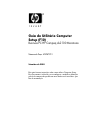 1
1
-
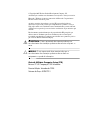 2
2
-
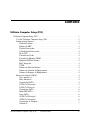 3
3
-
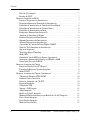 4
4
-
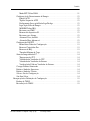 5
5
-
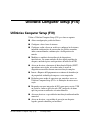 6
6
-
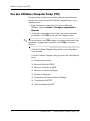 7
7
-
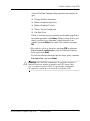 8
8
-
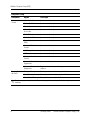 9
9
-
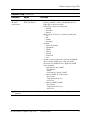 10
10
-
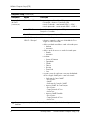 11
11
-
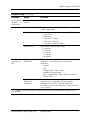 12
12
-
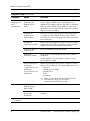 13
13
-
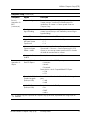 14
14
-
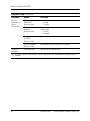 15
15
-
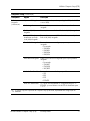 16
16
-
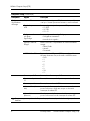 17
17
-
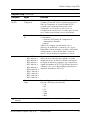 18
18
-
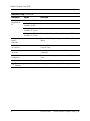 19
19
-
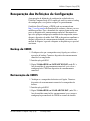 20
20
HP Compaq dx2100 Microtower PC Guia de usuario
- Tipo
- Guia de usuario
Artigos relacionados
-
HP Compaq dx2200 Microtower PC Guia de usuario
-
HP dx5150 Small Form Factor PC Guia de usuario
-
HP Compaq dc7600 Convertible Minitower PC Guia de usuario
-
HP dx5150 Small Form Factor PC Guia de usuario
-
HP Compaq dx2200 Microtower PC Guia de usuario
-
HP Compaq dx2300 Microtower PC Guia de usuario
-
HP Compaq dc7600 Convertible Minitower PC Guia de usuario
-
HP COMPAQ 6005 PRO MICROTOWER PC Guia de usuario
-
HP dx5150 Small Form Factor PC Guia de usuario
-
HP COMPAQ 6000 PRO MICROTOWER PC Guia de usuario